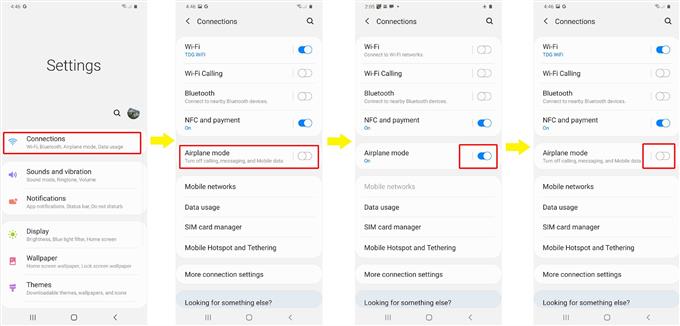A 4G LTE mellett a Samsung legújabb Galaxy zászlóshajója már 5G-képes. Valójában ezek az okostelefonok első legnagyobb családja, amelybe az 5G-jelet beépítették, a szolgáltatótól vagy a régiótól függően. Az a tény, hogy az 5G még nem érhető el minden országban, sokan úgy döntöttek (vagy nem fognak más választani) a 4G LTE hálózatokat használni. Ha valaha probléma merül fel a Galaxy S20 4G LTE jelével kapcsolatban, felvázoltam néhány megoldást, amelyet kipróbálhat. Itt található egy rövid útmutató, hogyan kell kezelni a jel problémákat, különös tekintettel arra, hogy nincs-e 4G LTE jel a Galaxy S20 készüléken.
Mielőtt folytatná, ellenőrizze és győződjön meg arról, hogy fiókja jó állapotban van-e és szolgáltatásainak állapota aktív-e. Vegye figyelembe, hogy a cellás jel okozta problémák nem tulajdoníthatók a fiókjának valamilyen problémájához, beleértve a rendezetlen egyenlegeket. Ha a fiókjával minden rendben van, és biztos benne, hogy a tartózkodási helyén elérhető 4G LTE jel, de még mindig nem sikerült 4G LTE jelet kapnia a Galaxy S20 készülékén, akkor továbbléphet és megszüntetheti a szoftverrel kapcsolatos indítja ezeket a következő módszereket.
Javítottuk a Galaxy S20 problémát a 4G LTE jelnél
Szükséges idő: 8 perc
Az alábbiakban kidolgozzuk az alapvető, mégis hatékony megoldásokat a hálózati csatlakozási problémákra, különösképp nincs jel a Galaxy S20-on és más Android-eszközökön. Ezek az ajánlott megoldások, amelyeket meg kell próbálnia, mielőtt a szolgáltatást választja.
- Indítsa újra a telefont (soft reset).
Ha a 4G LTE jel elérhető volt, és az eszköz már felhasználta azt, és akkor már nem működik, akkor valószínűleg csak egy véletlenszerű hiba, amely befolyásolja a telefon celluláris rendszerét. A véletlenszerű rendszerhibák kezelésének legegyszerűbb módja egy puha alaphelyzetbe állítás vagy a telefon újraindítása. Az újraindítás mellett a rendszer lélegzete is kiküszöböli azokat a kisebb hibákat, amelyek véletlenszerű hibákat okoznak a telefon mobilhálózatának funkcióin..
A Galaxy S20 újraindításának / lágy alaphelyzetbe állításának szokásos módja a gomb megnyomásával és tartásával Bixby / Power gombot, majd érintse meg a gombot Újrakezd.
Alternatív megoldásként nyomja meg és tartsa lenyomva a Bixby / teljesítmény gomb és a Lehalkít gombot egyszerre kb. 45 másodpercig, majd engedje el mindkét gombot, amikor a telefon újraindul.
Mindkét esetben a készülék felszólítja az összes futó szolgáltatás leállítására és a rendszer újraindítására.A lágy alaphelyzetbe állítás vagy a szokásos újraindítási eljárás nem befolyásolja a belső memóriában tárolt információkat, és ezért nem okoz tartós adatvesztést. Ennek ellenére nem kell biztonsági másolatot készíteni a fájlokról.

- A repülőgép üzemmód be- és kikapcsolása.
Egy másik hatékony megoldás, amelyet sokaknak bebizonyítottak, hogy csodákat keres, amikor a vezeték nélküli kapcsolattal kapcsolatos problémákat oldják meg, ideértve a jel hiányát is, az úgynevezett repülőgép-üzemmódbeli trükk. Alapvetően úgy működik, hogy a repülőgép üzemmódot néhány másodpercre bekapcsolja, majd újra bekapcsolja.
A Repülőgép üzemmód trükk végrehajtása a telefon összes vezeték nélküli funkciójának egyidejű újraindítását teszi lehetővé, és ezzel kiküszöböli a fennálló hibákat.
A repülőgép üzemmódbeli trükkö elvégzéséhez egyszerűen hozzáférjen a telefonjához Beállítások-> Kapcsolatok-> Repülőgép üzemmód menübe, majd kapcsolja be a Repülőgép mód kapcsolót, hogy néhány másodpercre bekapcsolja a szolgáltatást, majd újra bekapcsolja.
Az összes vezeték nélküli szolgáltatás és a kapcsolódó szolgáltatások le vannak tiltva, ha a repülőgép üzemmód be van kapcsolva, ezért ellenőrizze, hogy kapcsolja ki ismét.
A jobb eredmény érdekében erősen ajánlott a telefon újraindítása, miközben a repülőgép mód be van kapcsolva.
- Állítsa vissza a hálózati beállításokat.
A hálózati beállítások visszaállítását gyakran használják az összetett hálózati problémák fejlett megoldásai között, ideértve a jelhibákat is. Ahogy a neve is sugallja, törli a telefon összes jelenlegi hálózati beállítását, beleértve a mentett Wi-Fi hálózatot, a Bluetooth-kapcsolatokat, az APN-ket és még sok minden mást. Ennek eredményeként az eredeti hálózati beállítások és értékek visszaállnak. Ezért minden hibás hálózati konfiguráció eltávolításra és javításra kerül.
A Galaxy S20 hálózati beállításainak visszaállításához nyissa meg az Alkalmazások tálcát, majd lépjen a következőre Beállítások-> Általános kezelés-> Visszaállítás menüt, majd érintse meg a lehetőséget Állítsa vissza a hálózati beállításokat. Ha a rendszer kéri, érintse meg a Beállítások visszaállítása elemet, írja be a PIN-kódját vagy jelszavát, majd a megerősítéshez érintse meg ismét a Alaphelyzet visszaállítása elemet.
Az alaphelyzetbe állítást követően a készülék újraindul, és betölti az alapértelmezett hálózati értékeket.Az online visszatéréshez és az internet-szolgáltatások használatához újra engedélyeznie kell a Wi-Fi-t, és újra csatlakoznia kell a Wi-Fi-hálózathoz..
Nézze meg, hogy ez helyreállítja-e a telefon 4G LTE jelét is.
- Tegye vissza a SIM-kártyát.
A probléma a használt SIM-kártyával is felmerülhet. A jelkiadás oka lehet az is, ha a SIM-kártyát kihúzták a tálcáról, vagy annak oka, hogy a telefon SIM-kártya rendszere megsérült. Az ilyen lehetőségek kizárásához a SIM-kártya újratelepítése segíthet.
Ehhez kapcsolja ki a telefont, majd vegye ki a SIM-kártyát a tálcából. A tálca kihúzásához a telefonból SIM-kiadót kell használni. Ajánlott a telefonhoz mellékelt használata, de ha még nem rendelkezik, akkor alternatívaként használhat egy kis gemkapcsot is..
Ha van olyan tartalék funkcionális LTE-kész SIM-kártyája, amely kompatibilis a Galaxy S20-al, próbálja meg kicserélni a SIM-kártyát, és nézze meg, eredményez-e ez pozitív eredményt. Ha a telefonnak sikerül 4G LTE jelet szereznie egy másik SIM-sel, akkor a probléma nyilvánvalóan az első SIM-kártyán van..

Eszközök
- Android 10, egy felhasználói felület 2.0 és újabb
anyagok
- Galaxy S20, Galaxy S20 Plus, Galaxy S20 Ultra
A Galaxy S20 készülékén még mindig nincs 4G LTE jel?
Ha a fenti megoldások egyike sem képes megoldani a problémát, lépjen kapcsolatba a hálózati szolgáltatóval. Lehetséges, hogy az Ön területén a jelenlegi technikai problémák, különösen a 4g LTE jelek, érintik a hálózati szolgáltatásokat.
Ha a technikai támogatás nem érhető el, akkor dönthet úgy, hogy további hibaelhárítást végez, és megpróbálhat fejlettebb megoldásokat végrehajtani, beleértve a gyári alaphelyzetbe állítást vagy a fő visszaállítást is. Ez segíthet a probléma megoldásában, ha az összetett rendszerhibák okozzák a problémát. Csak ne felejtse el előzetesen biztonsági másolatot készíteni az összes kritikus információról, mert ennek elmulasztása végleges adatvesztést eredményezhet.
És ez magában foglalja a hibaelhárítási útmutató összes részét. Kérjük, kérjük, olvassa el az átfogóbb hibaelhárítási útmutatásokat és útmutatásokat, amelyek segítenek a lehető legtöbbet kiaknázni az új Samsung Galaxy S20 kínálatában..
Ön is megnézheti a YouTube-csatorna további okostelefon-oktatóvideók és hibaelhárítási útmutatók megtekintéséhez.
OLVASSA FEL: A Galaxy S20 Bluetooth problémák, párosítási hibák kijavítása